各製品の資料を入手。
詳細はこちら →CData Sync お問合せ時の確認ポイント
日頃 CData Sync に関するお問合せをよく対応しておりますが、そのお問合せ内容を確認していくと、実にさまざまなレイヤー(OS、ミドルウェア、アプリケーション、ネットワークなど )を確認していくといったことが多々あり、原因切り分けだけでも何度もユーザーさまとやり取りをすることがあります。 そこで、本記事では CData サポート担当からこんなことを聞かれたらどこを確認すべきか?という観点でご紹介したいと思います。
CData Sync のエディションについて
ご利用中の CData Sync が .NET 版/Java 版か、もしくは Amazon AMI 、Azure、Oracle での利用かをお伝えください。 もしどのエディションを使っているか不明の場合は、その旨をご連絡ください。
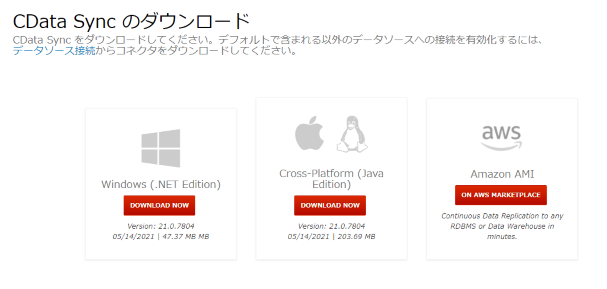
CData Sync のバージョン
情報タブのVersion に表示されています。
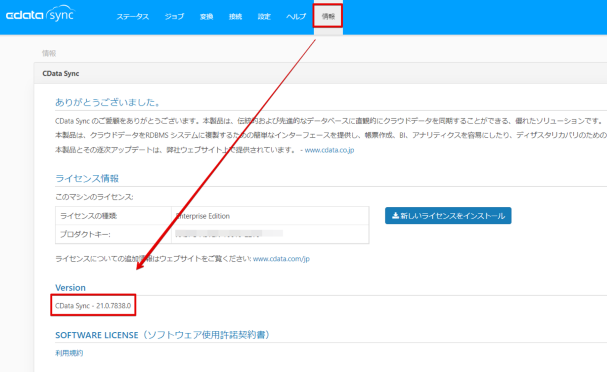
CData Sync のご利用環境・OS
CData Sync を実行している環境を教えてください。例えば、「オンプレのWindowsServer 2016 」や「AWS EC2 の Redhat 8」というように、オンプレかVMか、加えてOSとそのバージョンかをお伝えください。
データソースのコネクタ名・バージョン
接続タブにてお問合せ対象ジョブで使用している接続設定を開いていただき、画面下部にあるコネクタ名・バージョンをご確認ください。
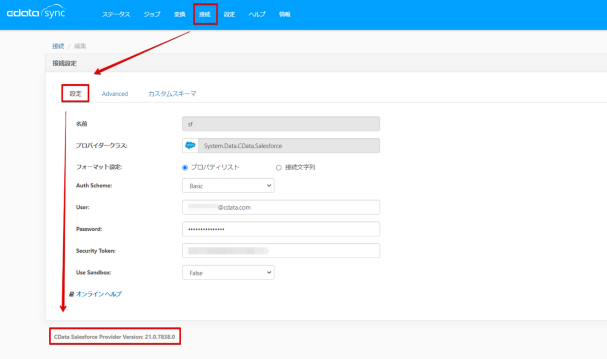
同期先DBのコネクタ名・バージョン
データソースの確認方法と同手順ですが、中にはバージョン名が表示されていないものもあります。この場合は同期先が何かだけで良いのでお伝えください。
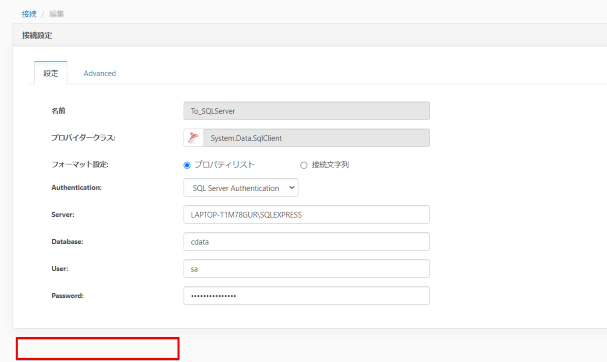
同期先DBの環境・バージョン
例として、RDSのMySQL、バージョン:8.0.20 というように、DB を実行してる環境とバージョンをお伝えください。
よくあるケースとして、MySQL をご利用中でもローカルにインストールしたものではなく、AWS RDS の MySQL をご利用されているケースもあります。テクニカルサポートで再現確認を行う際のポイントでもありますので、出来る限りお伝えいただけると助かります。
事象が発生するタイミング
以下いずれかをお伝えください。
- 接続設定画面での接続テスト時に発生か?
- ジョブ実行中に発生か?
- その他か?(わかる範囲でどの操作中か回答ください)
現在も引き続き事象が継続しているか?
継続して発生しているのか、過去に数回起きただけなのかをお伝えください。 それにより確認観点が変わる可能性がございます。
特定のテーブルだけか、他のテーブルでも発生しているか?
こちらもご回答ください。回答次第で確認観点が変わる可能性がございます。
データプレビューは成功しているか?
データプレビューという機能がついており、ジョブを実行する前にどんなデータをレプリケートする予定なのかを確認することができます。 ここでそもそもデータを取得できない場合は、CData Syncとデータソース側のサービス間で正しく接続できていない可能性があります。
データプレビュー方法は以下記事をご参照ください。
ジョブ実行前のデータプレビューなどのTips:CData
Sync - CData Software Blog
設定情報ファイルのエクスポート&送付
CData Sync のファイルエクスポート機能により、設定やジョブ情報をエクスポートすることができるようになります。
エクスポート方法は以下記事をご参照ください。
管理機能の強化:CData
Sync - CData Software Blog
エクスポートしたzipファイルは解凍後、接続情報が含まれている sync_connections.csv ファイルだけを除去してテクニカルサポートに送付願います。
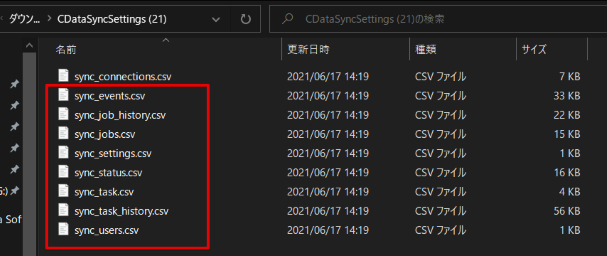
ログの取得方法
テクニカルサポートよりジョブ実行時のログ送付依頼を受けましたら、ジョブ画面のログと履歴タブにあるログレベルを任意のレベルに変更し、対象のジョブを実行します。
※ログレベルについてはこちらを参照ください
https://cdn.cdata.com/help/ASG/jp/sync/Logging-History.html
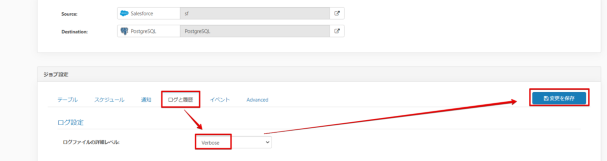
実行後、ログファイルのリンクをクリックし、すべてボタンにて実行時のログファイルを取得します。
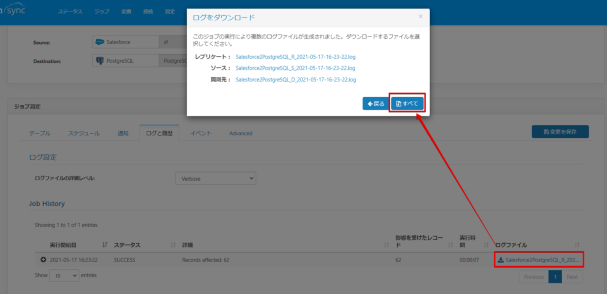
取得し終わりましたら、ログレベルはもとの設定値に戻しておいてください。ログレベルが高いままですと、常に大量のログファイルが出力され、ディスク容量を圧迫してしまいます。
また、CData 製品全般のログについての解説記事もありますので、詳しく知りたい方はご参照ください。
CData Driver のログ出力方法とログから見るCData Driverの動き - CData Software
Blog
ジョブ実行以外の操作時のログ出力方法
接続テスト時やテーブル一覧を表示時の挙動についてログで確認したい場合は、対象の接続設定のAdvancedタブにある Other 項目に以下内容を設定します。
- logfile=ログ出力先パス;verbosity=5 ※verbosityには1~5を設定でき、最も高いレベルが5になります。
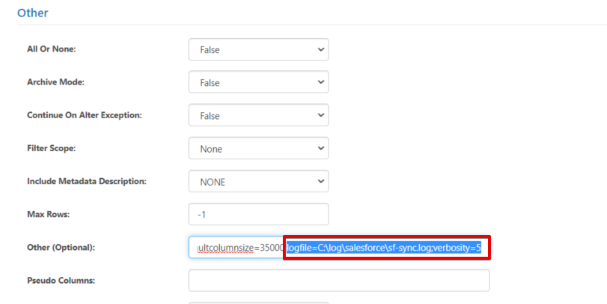
こうすることで、ジョブ実行以外の操作でのログも出力することが可能になります。 こちらも出力が完了しましたら、指定した内容を削除しておいてください。





